Реклама
Chrome App Launcher е вградена част от операционната система на Chromebook и е наличен за Windows и Mac съответно от средата на 2013 г. и края на 2013 г.
Има репутация като версия на Google много злепоставено меню "Старт" на Windows Историята на менюто "Старт" на WindowsПри цялата помпозност и церемония около пускането на Windows 10, една от най-добре приетите функции на операционната система е завръщането на стар приятел - менюто "Старт". Прочетете още . Той със сигурност има някои подобни функции, но също така е мощен инструмент, който може да направи много повече от просто отваряне на програми. Той може да направи редица уеб-базирани задачи по-бързи, по-лесни и по-рационализирани – но малко хора се възползват напълно от неговите възможности.
Тук ще разгледаме някои от съветите и триковете, които ще ви помогнат да извлечете максимума от софтуера...
Вградено търсене
Като се има предвид, че Chrome App Launcher е проектиран и разработен от Google, не трябва да е изненада, че включва вградена функция за търсене.
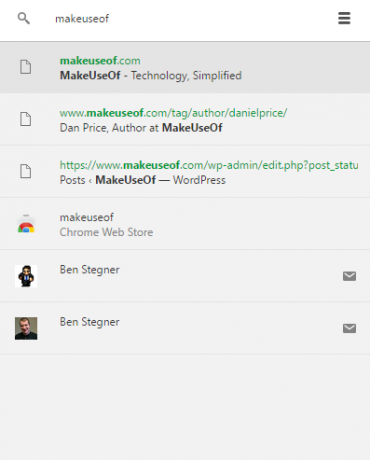
Работи малко по-различно в зависимост от операционната система, която използвате. На Chromebook просто натиснете бутона за търсене (където обикновено се намира клавишът Caps Lock) и започнете да пишете. На Windows или Mac първо трябва да отворите стартовия панел, след което да щракнете в полето за търсене в горната част.
Красотата на тази функция за търсене е, че тя прави много повече от просто търсене в мрежата. Той ще сканира вашата история на сърфиране, уеб магазина на Chrome, вашите отметки, вашите приложения, вашите контакти и, разбира се, автоматичните предложения на Google.
Натискането на Enter ще ви отведе до първата опция в списъка, в противен случай просто щракнете върху записа, който искате.
Добавяне на отметки
Малко известна тайна на Chrome App Launcher е способността му да включва преки пътища към любимите ви онлайн местоположения.
Преди това изискваше да активирате експериментални функции чрез менюто с флагове на Chrome (метод, който обсъждахме, когато разгледахме съвети и трикове за потребителите на Chromebook Топ 10 съвета и трика за Google ChromebookАко сте един от най-новите преобразувани в Chromebook и търсите някои от най-добрите съвети и трикове, за да започнете, прочетете нататък за някои страхотни съвети. Прочетете още ). Сега обаче това е пълноценна функция - въпреки че все още е добре скрита.
За да добавите пряк път, трябва да отидете до уеб страницата, която искате да добавите. Веднъж там, щракнете върху опцията от менюто на Chrome (в горния десен ъгъл), след което следвайте Още инструменти > Добавяне към лентата на задачите. Защо не се нарича Chrome App Launcher, не е ясно.
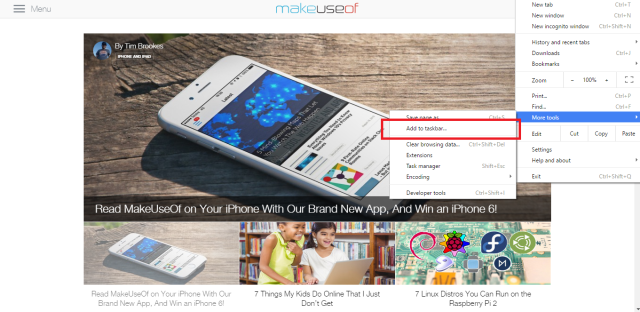
След това ще ви бъде представен изскачащ прозорец, който ще ви позволи да редактирате заглавието, което ще се показва под новата ви икона. Щракнете върху „Добавяне“ и прекият път (заедно с фавиконата) ще се появи в стартовия панел.
Трябва да се отбележи, че ако използвате Chromebook, виждате само опция за „Добавяне към рафта“. За щастие има решение, към което ще се върна по-късно.
Калкулатор и конвертор на единици
Приложения/уебсайтове за конвертори и калкулатори Опитайте тези 4 онлайн супер калкулатора, за да помогнете с вашите математически проблеми Прочетете още бяха спасител, когато бяха представени за първи път. Благодарение на Chrome App Launcher, те вече не са толкова необходими.
Просто отворете стартовия панел и започнете да пишете своето уравнение и отговорът ще се покаже в самия стартер – няма нужда да отваряте допълнителни страници или приложения. Ако имате нужда от пълноценен калкулатор, той е лесно достъпен – просто натиснете Enter и ще бъдете отведени до такъв.
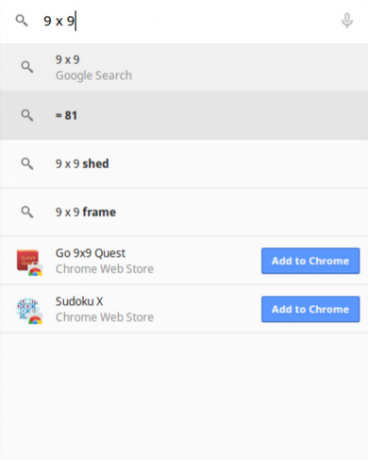
Същият процес работи и за редица преобразувания, свързани с температура, тегло, разстояние, височина и т.н., но за съжаление все още няма възможност да извършва конвертиране на валута. Това означава, че все пак ще трябва да щракнете върху резултатите от търсенето с Google или да получите удобен приложение за конвертиране на валута XE валутата е най-добрият начин да получите парични конверсии в движение [iOS]Ако търсите фантастично приложение за извършване на парични преобразувания на вашето iOS устройство, не търсете повече от XE Currency. Той има гладък, лесен за използване интерфейс, който го прави лесен за... Прочетете още .
Създаване на папки
Ако сте от типа хора, които имат няколко страници с приложения във вашия стартер, тази функция е истинска икономия на време и благодат за организацията. Всъщност съществува повече от 18 месеца, но според моя опит много малко хора са наясно с него или се възползват от него; вероятно Google е виновен, че не даде достатъчно публичност на тези настройки.
Казано по-просто, стартовият панел на приложения може да групира отделните ви икони на приложения в папки. Ако помислите достатъчно за това, това означава, че можете да поставите всичките си приложения на една добре организирана страница.
Ако използвате Chromebook, използването на комбинация от папки и приложения, закачени поотделно на рафта, ще осигури много по-плавно и по-бързо изживяване.
Синхронизирайте вашите данни
Ако имате Chrome App Launcher, работещ на няколко машини, ще искате да сте сигурни, че всички стартови устройства са организирани по един и същи начин; това ще предотврати объркване и разочарование.
За щастие има експериментална функция в Chrome Chromebook – кой канал за издаване е подходящ за вас?Ако искате ранен достъп до вълнуващите нови функции, които Google е планирал за бъдещи актуализации, защо да не промените канала си за пускане? Прочетете още което ще ви позволи да направите това за Chromebook, Windows и Linux. Mac не се поддържат.
Първо, навигирайте до chrome://flags в полето за всичко на Chrome. Веднъж там, намерете опцията, която е посочена като „Активиране на синхронизирането на приложението за стартиране“ (подсказка – използвайте Ctrl + F за да го намерите, това е дълъг списък!). Променете настройката на „Разрешено“.
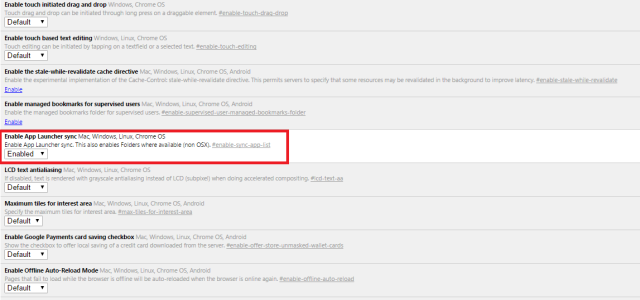
След това ще бъдете подканени да рестартирате Chrome. Уверете се, че сте запазили всичко, върху което работите, и щракнете върху „Рестартиране сега“.
Сега всичките ви стартови устройства за приложения в Chrome ще бъдат синхронизирани на всичките ви машини.
По-рано в статията споменах заобиколно решение за получаване на отметки в стартовия панел за приложения на Chromebook. Той използва тази функция; просто добавете пряк път на вашата Windows или Linux машина, след което активирайте синхронизирането. Voila – вече ще бъде и в стартовия панел на вашия Chromebook!
Какви съвети имате?
Открили ли сте някакви скрити трикове, които можете да правите с Chrome App Launcher? Колко полезен го намирате? Смятате ли, че има потенциала в крайна сметка да се превърне в инструмент номер едно за навигация на вашия компютър?
Ще се радваме да чуем вашия принос и мнения. Можете да ни споделите вашите мисли в секцията за коментари по-долу.
Дан е британски експат, живеещ в Мексико. Той е управляващ редактор на сестринския сайт на MUO, Blocks Decoded. В различни периоди той е бил социален редактор, креативен редактор и финансов редактор за MUO. Можете да го намерите да обикаля изложбените зали на CES в Лас Вегас всяка година (PR хора, свържете се!) И той прави много задкулисни сайтове...


